時間:2017-01-17 來源:互聯網 瀏覽量:
w7係統任務欄圖標怎麼合並?不清楚怎麼設置的用戶怎麼辦?下麵小編就跟大家說說具體的操作方法。
電腦係統下載推薦:純淨版win7係統
w7電腦合並任務欄圖標的方法:
1、在win7係統的桌麵上把光標移到任務欄上,點擊鼠標右鍵,再點擊屬性
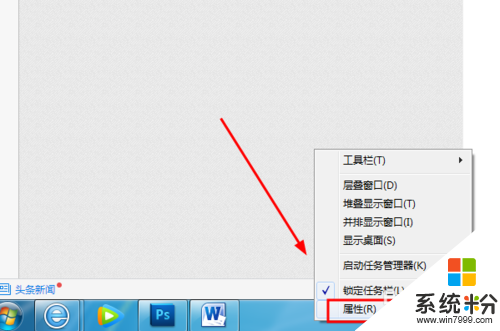
2、彈出“任務欄和開始菜單屬性”,點擊“任務欄”
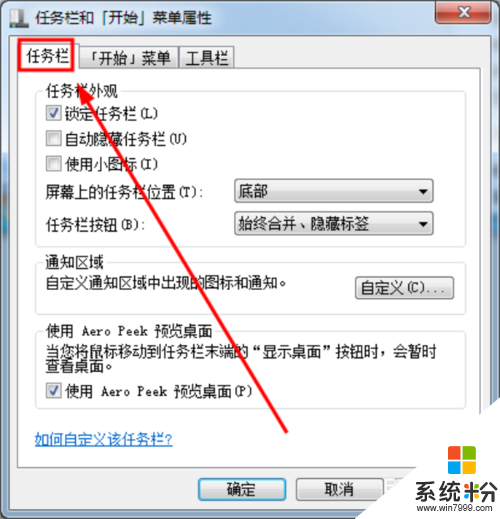
3、點擊“任務欄按鈕”右邊的倒三角形, 這裏有“始終合並、隱藏標簽”、“當任務欄被占滿時合並”、“從不合並”這三項
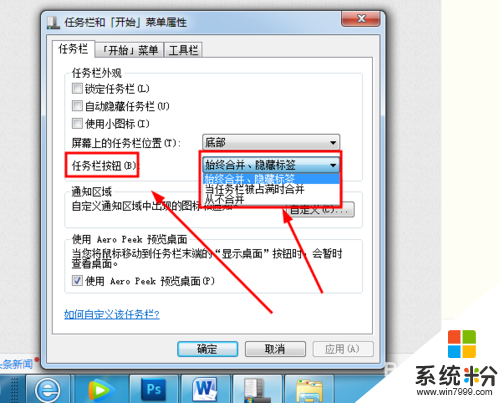
4、“始終合並、隱藏標簽”,例如打開幾個word文檔,在任務欄上隻顯示一個圖標,把鼠標光標放在這個圖標上,顯示出幾個文檔的標簽

5、“當任務欄被占滿時合並”任務欄占滿時標簽開始合並
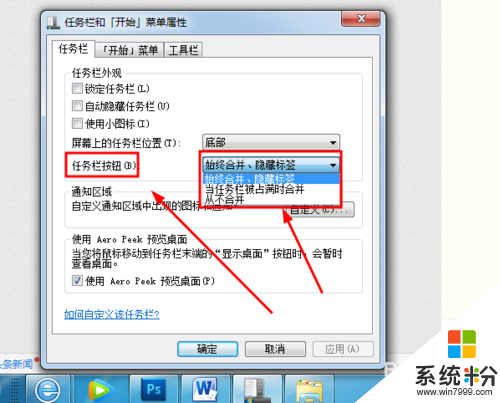
【w7係統任務欄圖標怎麼合並】這就跟大家分享完了,操作簡單,也容易記住,有需要的用戶可以收藏。那麼還有其他的官方電腦操作係統下載後使用的疑問,都歡迎上係統粉官網查看。